Hitta min-funktionen på din iPhone omsluter ett aktiveringslås som har utvecklats för att förhindra att någon kommer åt din enhet, vanligtvis när den tappas bort eller blir stulen, och på så sätt säkra din data. Det ger dig också en chans att återställa telefondetaljer.
Detta aktiveringslås är dock ett stort problem för människor som köper begagnade iPhones. De har svårt att leta efter vägar hur man tar bort aktiveringslåset utan föregående ägare.
Aktiveringslås aktiveras automatiskt när du aktiverar funktionen Hitta mitt. Detta aktiveringslås behålls även efter att du har fjärrraderat ditt telefoninnehåll. Så länge du har ditt Apple-ID och lösenord och aktiverat Find My-funktionen kan ingen få åtkomst till din enhet.
Ta reda på lösningarna vi har nedan.
Hur kontrollerar jag om det finns aktiveringslås innan du köper?Metod 1. Ta bort aktiveringslås via DNS-server Metod 2. Ta bort aktiveringslås utan föregående ägare (ta bort Apple-ID)Metod 3. Kontakta Apples support Sammanfattning
Hur kontrollerar jag om det finns aktiveringslås innan du köper?
När du köper begagnade iPhones, se till att du får den från auktoriserade Apple-återförsäljare, om från någon du känner, se till att enheten inte längre är ansluten till den tidigare ägarens konto och att den har raderats och återställts.
Hur tar man bort aktiveringslåset utan föregående ägare?
Du kommer att se en skärm med "iPhone låst till ägare" om den körs på iOS 15 och en senare version när du väcker eller slår på enheten. Det kommer att bli utmanande att låsa upp en iPhone med ett aktiveringslåsproblem.
Detta beror på att aktiveringslåset på varje iPhone är kopplat till Find My-funktionen och Find My är helt kopplat till iCloud.
Hur tar man bort Apple ID (om du är ägaren) innan du säljer?
Att ta bort ditt eget konto och andra personliga detaljer från iPhone innan du säljer eller skickar till tjänsten är enkelt. Var alltid ansvarig innan du lämnar ut din enhet till en annan person eller köpare. Din information kan användas och tas emot dig om den landar på fel ägare.
Följ stegen nedan om hur du tar bort ditt Apple-ID och återställer din iPhone.
- Gå till dina inställningar
- Tryck på ditt konto
- Bläddra ner och välj Logga ut
- Ange ditt Apple ID-lösenord
- Tryck Stäng av
- Återgå till Inställningar
- Hitta Återställ
- Välj Radera allt innehåll och inställningar
Metod 1. Ta bort aktiveringslås via DNS-server
Om du redan har den begagnade iPhonen och det inte finns något sätt att kontakta ägaren, finns det ett alternativ att implementera hur du tar bort aktiveringslåset utan tidigare ägare, vilket är att ta bort aktiveringslåset med en DNS-server. Denna process kan dock vara tidskrävande och förvirrande för nybörjare. Men om du följer stegen noggrant kan du lås upp din iPhone helt och gratis.
Denna metod kommer att använda DNS-servern. Varje gång du ansluter din enhet till ett Wi-Fi-nätverk kopplar den först till tillgängliga DNS-servrar och ansluter sedan till Apples servrar. Vi kommer inte att nå Apple-servern för denna metod, istället går vi till iCloudDNSBypass.com.
Följ dessa steg:
- Gå till Inställningar och tryck sedan på Wi-Fi
- Välj Välj ett Wi-Fi-nätverk
- Tryck på hemknappen och välj Wi-Fi-inställningar
- Hitta och tryck på "i"
- Tryck Konfigurera DNS. Välj alternativet Manuell och klicka sedan Lägg till server. Kontrollera din lämpliga region från alternativen nedan:
- USA: 104.154.51.7
- Europa: 104.155.28.90
- Asien: 104.155.220.58
- Sydamerika: 35.199.88.219
- Australien och Oceanien: 35.189.47.23
- Gå tillbaka till Wi-Fi-sidan och välj Nästa
- Tryck på Tillbaka och Nästa några gånger tills din iPhone ansluter till iCloudDNSbypass
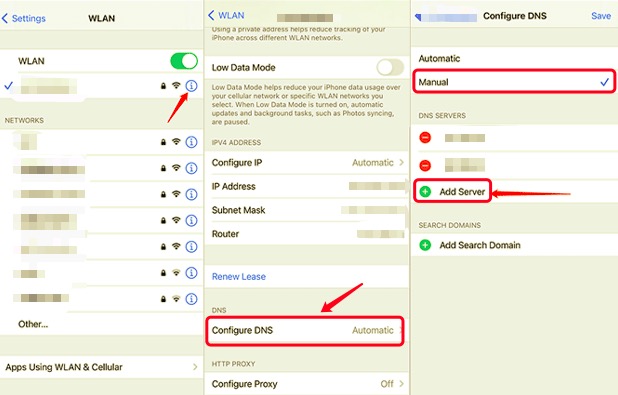
Du kan nu börja använda iPhone utan aktiveringslåset.
Metod 2. Ta bort aktiveringslås utan föregående ägare (ta bort Apple-ID)
Det bekvämaste sättet att bli av med aktiveringslåset utan den tidigare ägaren är att använda en betaltjänst som en iPhone Unlocker, Apple-ID:t tas bort på bara några sekunder, så du kan börja njuta av enheten.
När Apple-ID:t har tagits bort helt från iPhone kan du nu ta full kontroll över din enhet, komma åt iCloud-inställningar och tjänster och många fler.
En av de bästa iPhone Unlocker-tjänsterna idag är iOS Unlocker. Denna programvara ger alla upplåsningsfunktioner du behöver för att få ut det mesta av iPhone. Den kan låsa upp följande:
- Ansikts-ID
- 4-siffrigt lösenord
- Aktiveringslås
- Apple-ID
- Skärmtid
Gratis nedladdning Gratis nedladdning
Efter att du har tagit ut det gamla Apple-ID:t från enheten kan du skapa ett nytt konto och aktivera din iPhone.
Här är de fullständiga stegen för hur du använder iOS Unlocker:
Steg 1. Installera och starta iOS Unlocker
Skaffa programvaran, iOS Unlocker körs på din dator först. När du har startat programmet väljer du Ta bort Apple ID från huvudmenyn.

Steg 2. Anslut din iPhone
Anslut din iPhone till datorn med en USB-kabel. Om det behövs, tryck på Lita på den här datorn.
Steg 3. Ta bort Apple ID
Navigera till menyn Ta bort Apple ID och hitta Start för att börja radera Apple-ID som är kopplat till enheten.
Din iPhone är nu upplåst. Börja anpassa den så som du vill att din iPhone ska vara.

Viktiga anteckningar:
När du använder iOS Unlocker, här är de saker du måste tänka på:
Du bör överväga om Find My är inaktiverat eller aktiverat på enheten.
- Om Find My är aktiverat bör du återställa alla inställningar på iPhone. Öppna Inställningar, tryck på Allmänt, hitta och välj Återställ och välj sedan Återställ alla inställningar. Om det behövs, ange enhetens lösenord för att fortsätta.
- När Find My är inaktiverat fortsätter iOS Unlocker helt enkelt med borttagningen av kontot.
- Kontrollera om iPhone har tvåfaktorsautentisering aktiverad. Om ja, kommer du att bli ombedd att verifiera med de enheter och nummer du har registrerat för funktionen. Annars kan du öppna inställningarna och sedan välja Apple-ID och sedan Lösenord och säkerhet. Gå till tvåfaktorsautentisering och aktivera funktionen.
Steg 4. Bekräfta borttagning
När den har aktiverats med tvåfaktorsautentisering, anger du 0000 på programskärmen för att bekräfta din enhets märke och modell. Den kommer sedan att be dig att ladda ner det kompatibla firmwarepaketet genom att bara klicka på Start-knappen. Du behöver bara vänta på att processen ska slutföras och Apple-ID:t tas bort helt.

Metod 3. Kontakta Apples support
Apple rekommenderar inte officiellt att använda verktyg från tredje part för att ta bort aktiveringslåset på använda iPhones. De föreslår att du endast köper den från auktoriserade återförsäljare eller ringer Apples kundsupport om du behöver upplåsningstjänster.
Du bör dock förbereda dokument för att bevisa att du officiellt köpt enheten från den tidigare ägaren genom att tillhandahålla kvitton. Du måste också ange iPhone:s serienummer och IMEI.
Folk läser också3 sätt: Hur man låser upp iPhone 6-lösenord utan att förlora dataBästa iPhone Passcode Bypass-programvara 2024
Sammanfattning
Om du undrar hur man tar bort aktiveringslås utan föregående ägare, vi hoppas att den här artikelguiden har hjälpt dig oerhört. Att bli av med aktiveringslåset är en tråkig process eftersom det är kopplat till iCloud.
Men att använda en betaltjänst och professionell programvara kan verkligen göra jobbet på bara några minuter. iPhone unlocker är än så länge den ultimata programvaran att prova när du har fastnat med en låst iPhone.
Gratis nedladdning Gratis nedladdning
Den har alla nödvändiga funktioner som behövs i olika scenarier inklusive aktiveringslås, lösenord och mer.
Skrivet av Rosie
Senast uppdaterad: 2022-01-20